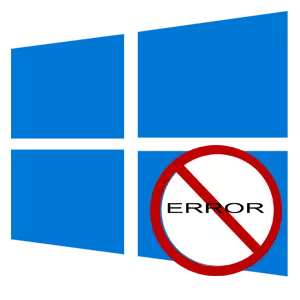
Eins og allir aðrir OS, byrjar Windows 10 að hægja á og notandinn verður meira og oftar til að taka eftir villum í vinnunni. Í þessu tilviki er nauðsynlegt að athuga kerfið fyrir heilleika og framboð á villum sem geta haft alvarleg áhrif á verkið.
Athugaðu Windows 10 fyrir villur
Auðvitað eru mörg forrit sem hægt er að athuga rekstur kerfisins á örfáum smellum og hagræða því. Það er alveg þægilegt, en þú ættir ekki að vanrækja innbyggða verkfæri stýrikerfisins sjálfs, þar sem aðeins þeir tryggja að Windows 10 verði ekki beitt enn meiri skaða meðan á villuleiðréttingu stendur og kerfis hagræðingu.Aðferð 1: Glaru Utilities
Glaru Utilities er heil hugbúnaður pakki sem hefur einingar í samsetningu þess til að hámarka og endurheimta skemmd kerfi skrár. A þægilegt rússneska tengi gerir þetta forrit ómissandi notanda aðstoðarmaður. Það er athyglisvert að Glaru tólin er greiddur lausn, en allir geta prófað prufuútgáfu vörunnar.
- Hlaða niður tólinu frá opinberu síðunni og hlaupa það.
- Smelltu á flipann Modules og veldu nákvæmari skoðunarham (eins og fram kemur í myndinni).
- Ýttu á "System File Recovery" hlutinn.
- Einnig á flipanum "Modules", getur þú aukið hreinsað og endurheimt skrásetninguna, sem er einnig mjög mikilvægt fyrir kerfið rétt aðgerð.
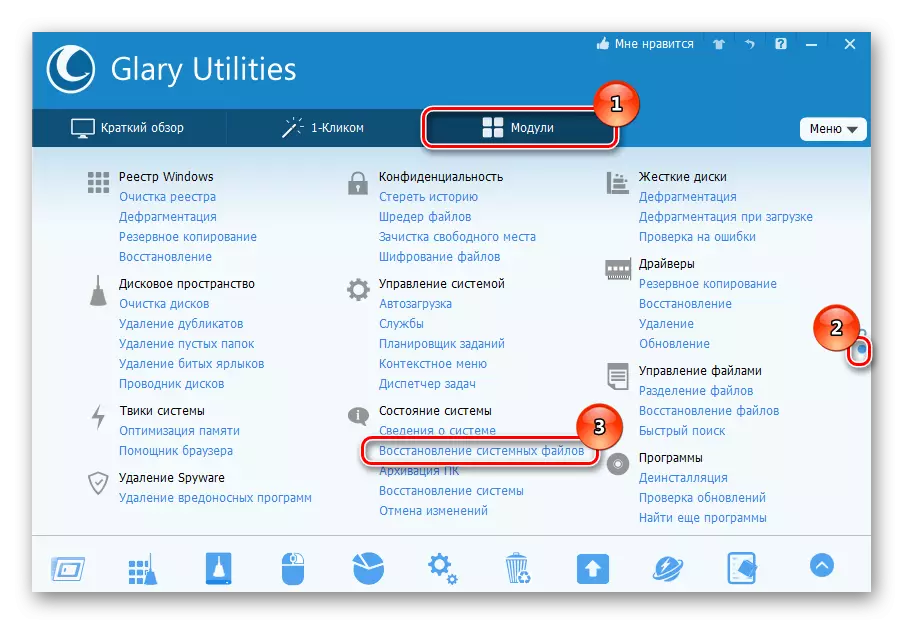
En það er athyglisvert að tólið í lýst forritinu, eins og aðrar svipaðar vörur, notar staðlaða Windov 10 OS virka sem lýst er hér að neðan. Byggt á þessu getum við gert - af hverju borga fyrir kaup á hugbúnaði, ef það eru nú þegar tilbúnar ókeypis verkfæri.
Aðferð 2: System File Check Tool (SFC)
SFC eða System File Checker er þjónustuforrit sem Microsoft hefur þróað til að greina skemmd kerfi skrár og frekari bata þeirra. Þetta er áreiðanlegt og sannað leið til að koma á verkinu á OS. Íhuga hvernig þetta tól virkar.
- Gakktu úr skugga um að smella á upphafseðilinn og keyra með CMD admin Admining.
- Sláðu inn SFC / Scannow stjórnina og ýttu á "Enter" hnappinn.
- Bíddu eftir því ferli greiningarinnar. Í starfi sínu skýrir áætlunin uppgötva villur og leiðir til að leysa vandamálið í gegnum "Tilkynningamiðstöðin". Einnig er hægt að finna nákvæma skýrslu um skilgreind vandamál í CBS.Log skránni.
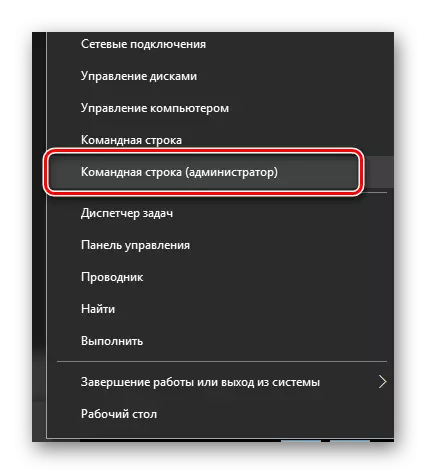
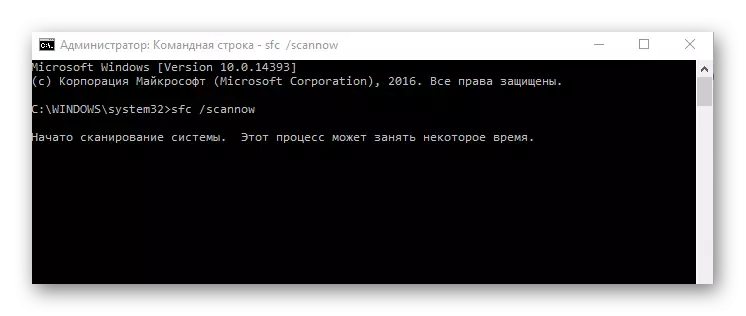
Aðferð 3: System File Checker Utility (DIMP)
Ólíkt fyrri tólinu, duft gagnsemi eða dreifing mynd og þjónusta stjórnun gerir þér kleift að uppgötva og leiðrétta flóknustu vandamálin sem ekki er hægt að útrýma með SFC. Þessi gagnsemi eyðir, setur, listar og stillir pakka og íhluti OS, endurnýja frammistöðu sína. Með öðrum orðum er þetta flóknari hugbúnaðarpakka, þar sem notkunin fer fram í þeim tilvikum þar sem SFC finnur ekki vandamál með heilleika skrárnar og notandinn er fullviss um hið gagnstæða. Aðferðin við að vinna með "DAPA" er sem hér segir.
- Einnig, eins og áður, þú þarft að keyra CMD.
- Sláðu inn í strenginn:
D DAMM / Online / Cleanup-Image / RestoreHealth
Þar sem breytu "á netinu" þýðir að úthluta stýrikerfinu fyrir prófunarmarkmiðið, "Hreinsun-mynd / RestoreHealth" - athugaðu kerfið og endurheimt skaða.
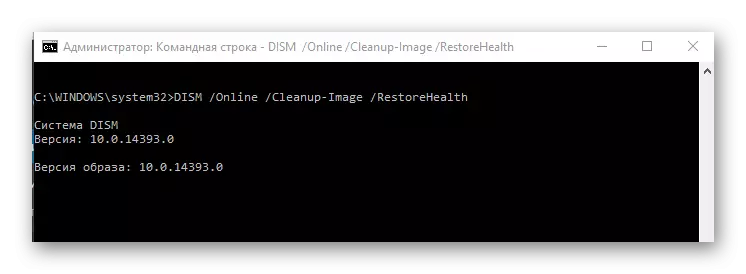
Ef notandinn býr ekki til skráar fyrir villuskrár eru sjálfgefna villur skrifaðar í duftinu.
Það er athyglisvert að ferlið tekur nokkurn tíma, því er ekki nauðsynlegt að loka glugganum ef þú sérð að allt sé í "stjórnarlínunni" á einum stað.
Athugaðu Windows 10 á villum og frekari bata skrár, sama hversu erfitt það virðist vera við fyrstu sýn, léttvæg verkefni er að leysa það fyrir hvern notanda. Þess vegna skaltu athuga kerfið þitt reglulega, og það mun þjóna þér í langan tíma.
